win7網(wǎng)卡驅(qū)動(dòng)安裝教程
我們?cè)谛卵b或者重裝win7系統(tǒng)時(shí)有時(shí)候會(huì)遇到因?yàn)闆](méi)有網(wǎng)卡驅(qū)動(dòng)上不了網(wǎng)的問(wèn)題,這時(shí)候就要下載安裝網(wǎng)卡驅(qū)動(dòng)了。這時(shí)候我們可以選擇系統(tǒng)自帶的驅(qū)動(dòng)進(jìn)行安裝或者是選擇自動(dòng)安裝驅(qū)動(dòng)的系統(tǒng)。
win7網(wǎng)卡驅(qū)動(dòng)安裝教程方法一:
1、首先在“開始”菜單中打開“控制面板”。
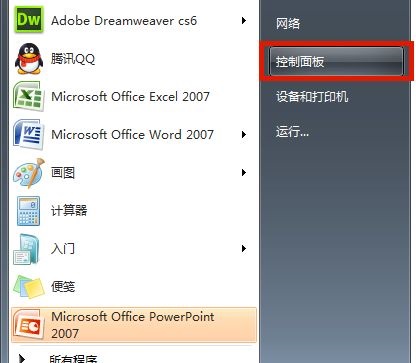
2、在控制面板中選擇“管理工具”。
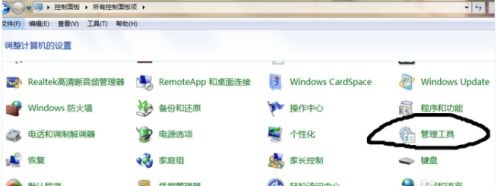
3、在“管理工具”中找到“計(jì)算機(jī)管理”。
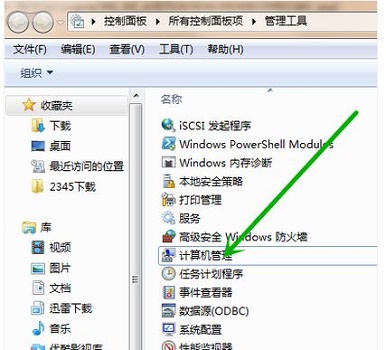
4、在計(jì)算機(jī)管理中依次選擇“設(shè)備管理器”-“網(wǎng)絡(luò)適配器”,然后右鍵網(wǎng)卡設(shè)備選擇“屬性”。
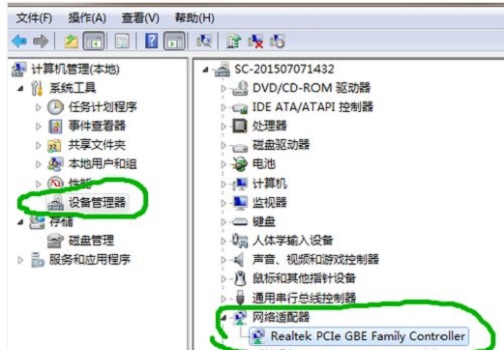
5、在“驅(qū)動(dòng)程序”選項(xiàng)卡中,點(diǎn)擊“更新驅(qū)動(dòng)程序”就可以了。
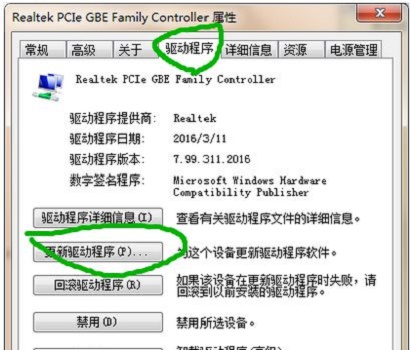
方法二:
如果網(wǎng)卡安裝不上,我們可以選擇重裝自帶驅(qū)動(dòng)的系統(tǒng)。
1、首先下載一個(gè)重裝系統(tǒng)。
【番茄花園WIN7驅(qū)動(dòng)版下載】
這是一款win7多驅(qū)動(dòng)版系統(tǒng),集成了現(xiàn)在所有常用的硬件驅(qū)動(dòng),當(dāng)然也包括了網(wǎng)卡驅(qū)動(dòng),用戶在重裝系統(tǒng)的時(shí)候會(huì)自動(dòng)進(jìn)行安裝,就不需要手動(dòng)再安裝網(wǎng)卡驅(qū)動(dòng)了。
與此同時(shí),這款系統(tǒng)還是一款純凈版系統(tǒng),它沒(méi)有任何第三方插件和捆綁軟件,并且有著非常快速簡(jiǎn)單的安裝過(guò)程,只需要5-8分鐘就可以完成安裝。

2、下載完成之后,將系統(tǒng)文件放入到需要重裝的電腦里,建議放在c盤。
3、然后右鍵選中它,點(diǎn)擊“裝載”。
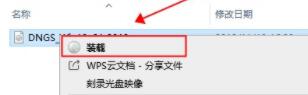
4、裝載成功一般會(huì)自動(dòng)進(jìn)入新的文件夾,如果沒(méi)有就手動(dòng)進(jìn)入。
5、在文件夾中運(yùn)行“一鍵安裝系統(tǒng)”程序。
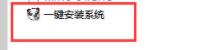
6、之后只要等待系統(tǒng)自動(dòng)安裝完成就可以了,簡(jiǎn)單又快速。
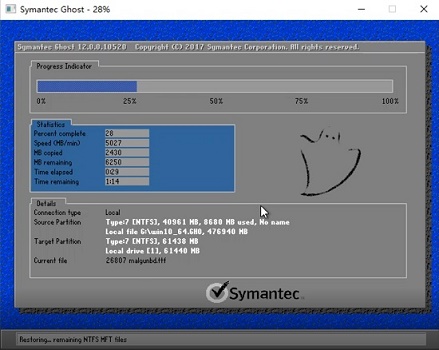
相關(guān)文章:win7恢復(fù)系統(tǒng)初始狀態(tài) | win7沒(méi)有無(wú)線網(wǎng)絡(luò)選項(xiàng)
以上就是win7網(wǎng)卡驅(qū)動(dòng)安裝教程了。需要安裝網(wǎng)卡驅(qū)動(dòng)的朋友趕緊去試一試吧。想知道更多相關(guān)教程還可以收藏好吧啦網(wǎng)哦~
以上就是win7網(wǎng)卡驅(qū)動(dòng)安裝教程的全部?jī)?nèi)容,望能這篇win7網(wǎng)卡驅(qū)動(dòng)安裝教程可以幫助您解決問(wèn)題,能夠解決大家的實(shí)際問(wèn)題是好吧啦網(wǎng)一直努力的方向和目標(biāo)。
相關(guān)文章:
1. Win10怎么開啟藍(lán)牙功能?Win10開啟藍(lán)牙服務(wù)教程2. Win11怎么修改用戶名密碼?Win11用戶名密碼修改教程3. Win11開機(jī)綠屏怎么辦 Win11開機(jī)綠屏的解決方法4. win11如何恢復(fù)出廠設(shè)置5. Win10開始菜單透明度如何設(shè)置?Win10開始菜單透明度設(shè)置教程6. TpKmpSVC.exe是什么進(jìn)程?TpKmpSVC.exe是病毒嗎?7. Win11怎么查看隱藏文件和文件夾?Win11顯示隱藏文件的操作步驟8. Win11語(yǔ)音助手怎么開啟?Win11語(yǔ)音助手開啟的方法9. 升級(jí)Windows11預(yù)覽版出現(xiàn)錯(cuò)誤提示0xc1900101怎么解決?10. Win10更新失敗錯(cuò)誤代碼0x800f081f怎么解決?

 網(wǎng)公網(wǎng)安備
網(wǎng)公網(wǎng)安備